1.2.1. Aggiornamento dei moduli e del core di Drupal 8.
Molto spesso vengono rilasciati aggiornamenti per i moduli e per il core di Drupal 8. Non è necessario installare tutti gli aggiornamenti, ma è importante prestare attenzione a quelli di sicurezza: Drupal li evidenzia in rosso. Il metodo di aggiornamento dipende da come è stato installato Drupal. Se hai utilizzato Composer per creare il progetto, potrai aggiornare Drupal tramite Composer. Se invece lo hai scaricato manualmente da drupal.org, dovrai aggiornarlo manualmente.
Aggiornare Drupal con Composer
L’aggiornamento di Drupal tramite Composer è un’operazione di routine che si esegue con un solo comando:
composer update drupal/core --with-dependencies
È importante usare --with-dependencies per aggiornare anche tutti i pacchetti aggiuntivi da cui dipende Drupal. Dopo l’aggiornamento, sarà necessario eseguire il file update.php o il comando drush updatedb o drupal update:execute.
Aggiornare Drupal manualmente (senza Composer e senza Drush)
Puoi anche leggere questo articolo su come aggiornare Drupal manualmente:
https://drupalbook.org/ru/drupal/122-obnovlenie-drupal-8-bez-drush-i-bez-composer
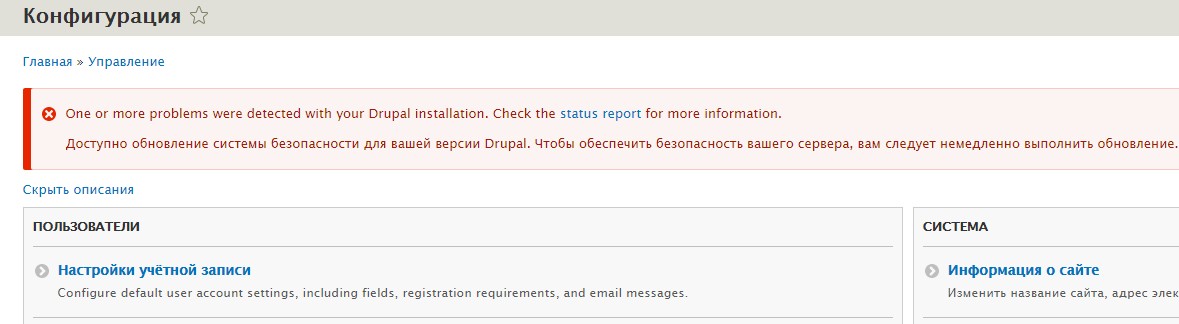
Ulteriori informazioni sull’aggiornamento di Drupal 8 si trovano sul sito ufficiale:
https://www.drupal.org/node/1494290
Tuttavia, la guida ufficiale suggerisce di eliminare tutti i file del vecchio Drupal, ma ciò può essere rischioso se nel progetto sono presenti librerie esterne, ad esempio per Drupal Commerce.
1. Prima di aggiornare Drupal o i moduli, esegui un backup completo del sito e del database.
Puoi esportare il database tramite Adminer. Ecco l’articolo di riferimento:
https://drupalbook.org/ru/drupal/15-vybor-hostinga-pokupka-domennogo-imeni-perenos-sayta-na-hosting
2. Scarica l’ultima versione del modulo (o del core di Drupal) compatibile con la tua versione 8.x.
3. Estrai il modulo o Drupal in una cartella separata. Controlla la cartella vendor: se mancano librerie, dovrai copiarle successivamente. Le nuove versioni potrebbero includere dipendenze aggiuntive. Ad esempio, installando Drupal Commerce potrebbero apparire nuove librerie:
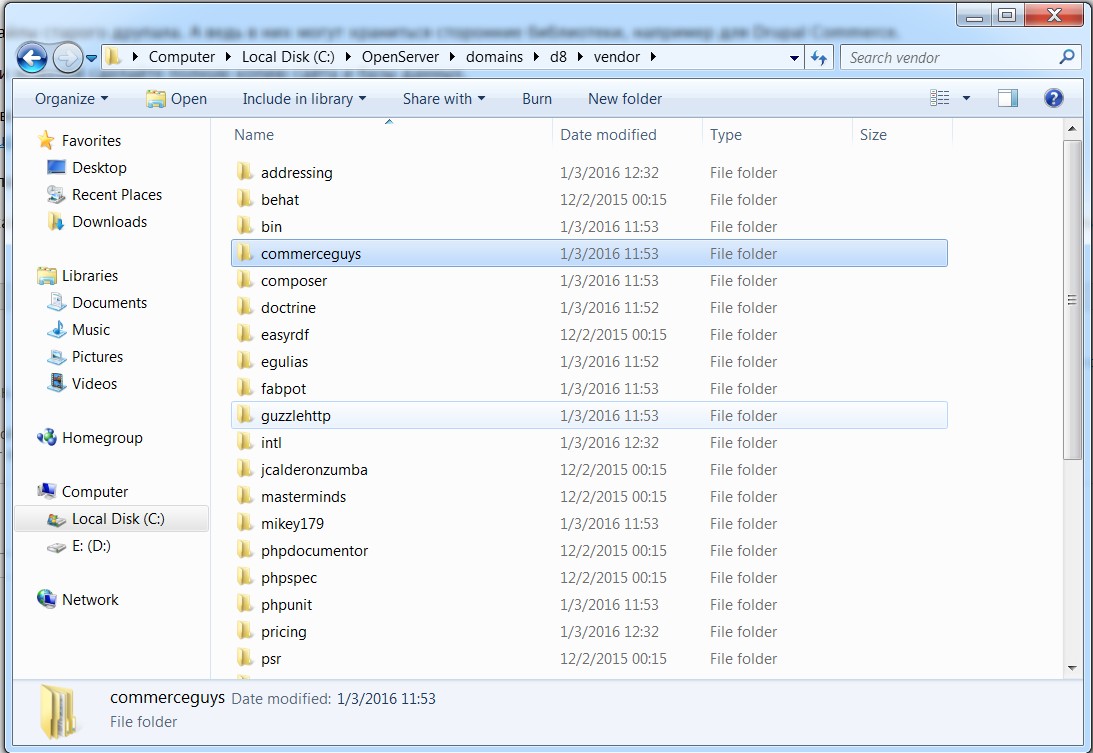
Assicurati di avere una copia di backup del sito prima di procedere.
Non è garantito che l’aggiornamento sovrascrivendo i file funzioni sempre. Ad esempio, aggiornando da una beta all’altra, il sito potrebbe rompersi, mentre da 8.0.1 a 8.0.5 potrebbe andare tutto bene. Tuttavia, questo metodo non è consigliato per passare a una versione principale come 8.1.0.
4. Attiva la modalità manutenzione per impedire l’accesso al sito durante l’aggiornamento:
/admin/config/development/maintenance
Ricordati di disattivarla dopo l’aggiornamento.
5. Elimina tutti i file di Drupal, tranne le cartelle /sites, /themes e /modules.
La cartella sites contiene file e configurazioni del sito, themes le tue personalizzazioni grafiche, e modules i moduli aggiuntivi.
Prima di eliminare, controlla ancora una volta di avere un backup. Durante questo passaggio il sito sarà offline finché non copierai i file della nuova versione.
Dato che Drupal contiene circa 10.000 file, il trasferimento FTP in pochi thread può richiedere oltre un’ora. Se possibile, lavora in locale (es. con OpenServer) per velocizzare il processo.
6. Carica tutti i file della nuova versione di Drupal, ad eccezione delle cartelle /sites, /themes e /modules. Se il tuo hosting supporta SSH, usa la linea di comando per scompattare l’archivio:
Per archivi tar.gz:
tar -xvzf archive.tar.gz
Per archivi .zip:
unzip archive.zip
Puoi anche utilizzare WinSCP con i comandi personalizzati per estrarre l’archivio direttamente sul server.
Se desideri creare un archivio .tar.gz con i soli file di Drupal (senza cartella padre), puoi usare 7-Zip.
Crea prima un archivio TAR, poi comprimi in GZIP. Carica l’archivio via WinSCP e decomprimilo direttamente sul server:
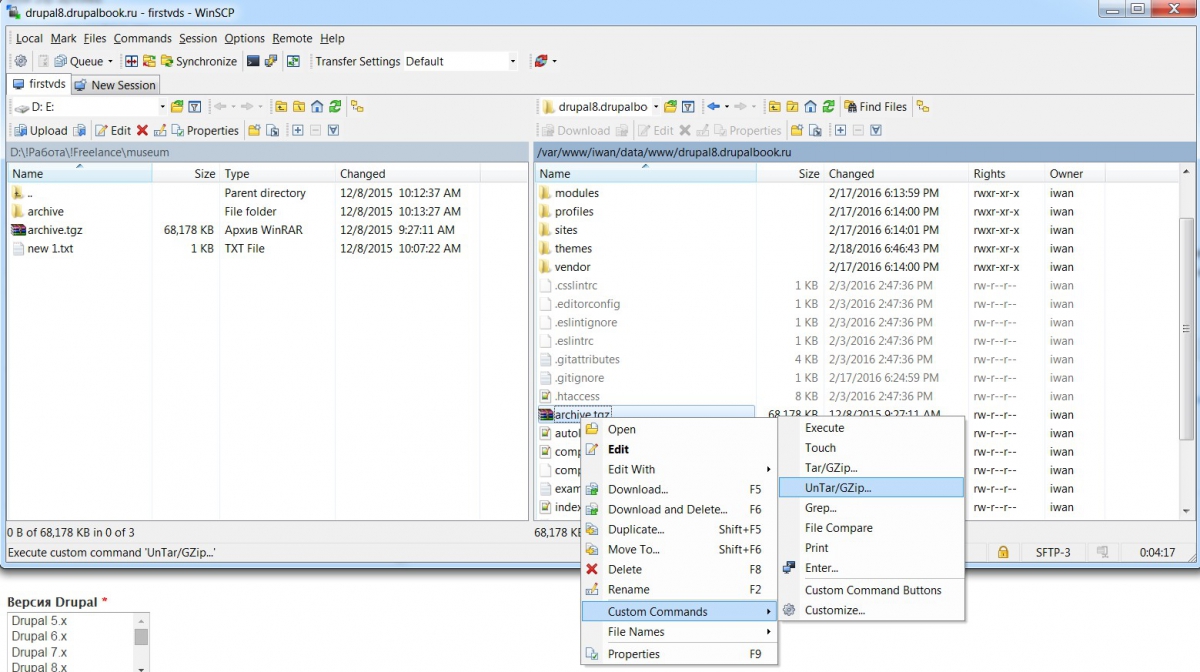
7. In alcuni casi sarà necessario modificare manualmente settings.php, ma di solito Drupal mostrerà eventuali problemi nella pagina dello stato del sito:
/admin/reports/status
8. Se avevi personalizzato i file .htaccess o robots.txt, ripristina le modifiche.
9. Se avevi un favicon personalizzato (favicon.ico), copialo di nuovo nella root.
10. Accedi al sito come amministratore.
11. Esegui il file update.php, ad esempio:
https://drupalbook.org/update.php
12. Disattiva la modalità manutenzione:
/admin/config/development/maintenance
Se il sito è importante, non eseguire aggiornamenti direttamente in produzione. Crea una copia locale su OpenServer e testa l’aggiornamento. Se riscontri errori, scrivili nei commenti: proveremo a risolverli insieme.